Sauvegarder et restaurer vos profils de transfert
Le Profil de sauvegarde fonctionnalité permet d'enregistrer des profils dans les situations où vous devez formater votre disque ou de les utiliser sur d'autres ordinateurs. Le raccord rapide tant que Automated Transfer profils peuvent être sauvegardés. Ces profils peuvent être restaurées en tout temps lorsque requis.
Vos profils de sauvegarde.
Pour créer une sauvegarde de votre profil, cliquez sur Fichier >> profils de sauvegarde.
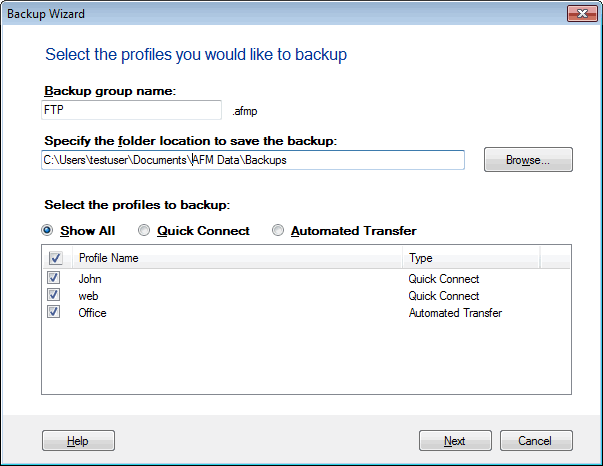
Tous les Quick Connect et les profils de transfert automatisé qui ont été créés sont affichées ensemble dans une liste par défaut. Si vous souhaitez uniquement dans les profils de raccord rapide ou juste les profils Automated Transfer, vous avez des options pour les afficher séparément.
Vous pouvez sauvegarder un groupe de profils ou un seul. Donner un nom à votre groupe de sauvegarde et spécifiez un emplacement de dossier pour l'enregistrer. Votre sauvegarde est enregistrée avec une extension.afmp dans votre dossier spécifié.
Restaurer les profils
Lorsque vous installez une version plus récente, tous vos profils sont automatiquement transférés vers la version plus récente. Tous les profils enregistrés peuvent être restaurés facilement arrière. Pour restaurer les profils, cliquez sur Fichier >> restaurer les profils.
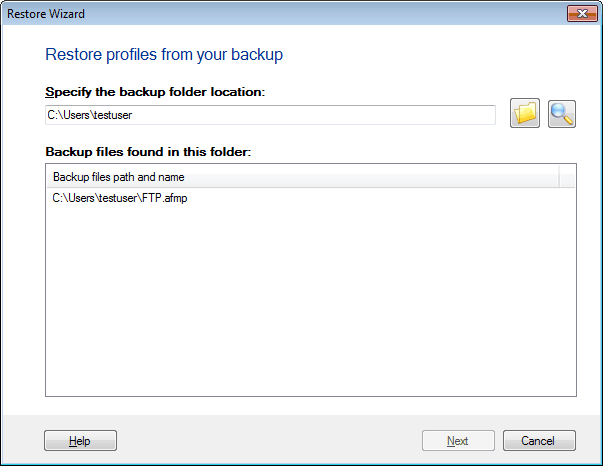
Spécifiez l'emplacement du dossier de sauvegarde avec le Parcourir bouton afin que vous obtenez une liste de profils de sauvegarde présents dans le dossier spécifié. Sélectionnez le profil que vous souhaitez importer dans la liste pour restaurer.
Remarque: Si vous utilisez des versions de Auto FTP Manager âgés de plus de 3.5, vous pouvez importer votre Quick Connect profils d'eux. Tous les autres types de profils doivent être créé à nouveau.
|